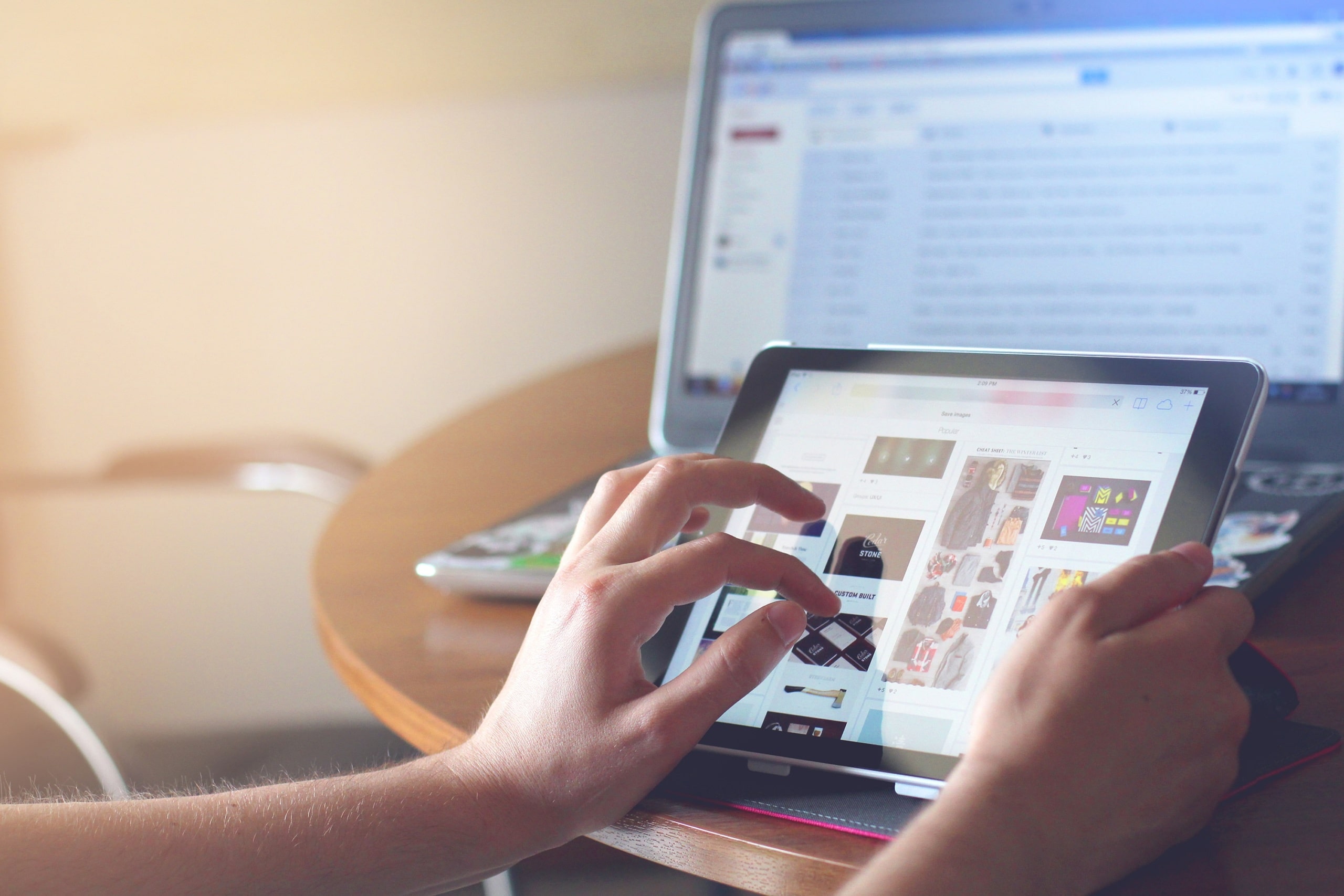Mit dem LG G2 landete der koreanische Hersteller 2013 einen großen Erfolg. Auch heute kann das ehemalige Flaggschiff noch gut mithalten und läuft auch mit einer relativ aktuellen Firmware, welche auf Android 5.0.2 Lollipop basiert. Doch einige Nutzer sind immer noch auf der 4.4.2 KitKat ROM unterwegs, für die es nun eine SplitView-Mod gibt, wie man ihm vom Nachfolger G3 kennt.
Wie bei jeder Mod, welche tief ins System eingreift, ist auch hier ein gerootetes Gerät Pflicht. Dies lässt sich über ioroot25 im Falle der KitKat-ROM bequem erledigen.
Bevor man sich allerdings an die Installation des Mods wagen kann braucht man aber neben den bereits erwähnten root-Rechten auch ein Custom Recovery. In meinem Fall ist dies das TeamWinRecoveryProject, kurz TWRP. Hier sollte man auch gleich aus Sicherheitsgründen ein Backup seiner System-Partition anlegen. Damit kann man sein System relativ bequem wiederherstellen, falls etwas schief gelaufen ist.
Hat man dies getan, geht es an den wichtigsten Teil: Den Download und die Installation der Mod-APK.
Ist dies ebenfalls vollbracht, muss man eigentlich nur noch die neue App öffnen und die Mod kompilieren lassen. Dies kann nun schon einmal 10 bis 15 Minuten dauern. Wenn es also etwas länger dauert, ist dies völlig normal.
Ist dieser Vorgang abgeschlossen, muss man in sein Custom Recovery booten und die Mod noch installieren. Dieser liegt als flashbare ZIP-Datei im Verzeichnis /sdcard/SplitWindowMOD. Hier bleibt einem die Wahl zwischen der Mod des G3 oder der des G Pro 2.
Nach dem Flashvorgang sollte vorsichtshalber noch die Cache und Dalvik-Cache-Partion gewiped werden, um einen Bootloop zu verhindern.
Ist man nach dem erfolgreichen Bootvorgang wieder im Android-System, muss man nur noch in die Einstellungen wechseln. Hier findet sich nun ein neuer Punkt welcher sich Multitasking nennt. Unter diesem muss der SplitView noch aktiviert werden, und schon kann es los gehen. Die geteilte Ansicht lässt sich dann bequem über ein längeres Drücken der Zurück-Taste verwenden.
Quelle: xda-Developers
 LG G2 Smartphone (5,2 Zoll (13,2 cm) Touch-Display, 16 GB Speicher, Android 4.2) schwarz
LG G2 Smartphone (5,2 Zoll (13,2 cm) Touch-Display, 16 GB Speicher, Android 4.2) schwarzHersteller: LG
Preis bei amazon* : 79,89 EUR